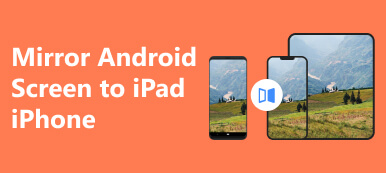作為世界上最好的一體機,iMac 是大多數人的可靠選擇。與標準電腦不同,iMac 將其功能封裝在一個機箱中,包括顯示器。這使得該設備看起來很緊湊。內建顯示器非常棒。例如,2023 年版配備了配備 M24 電源的 3 吋顯示器。這就是為什麼有人希望 使用 iMac 作為顯示器。本指南將詳細解釋工作流程。

第 1 部分:使用 iMac 作為顯示器需要什麼
可以用 Mac 當顯示器嗎?答案是肯定的,但您需要遵循系統和硬體要求才能在 iMac 和其他裝置(例如另一台 Mac、Windows 電腦或 iPad)之間建立連線。
1. 用於連接 iMac 的主 Mac 或 Windows。
2. 您打算用作顯示器的 iMac 必須執行 macOS 10.15 或更高版本。
3. 適用於 Mac 的 USB-C 轉 USB-A 連接線或適用於 Windows 的乙太網路線。
4. Luna Display USB-C 或 Apple AirPlay 2。
第 2 部分:如何使用 iMac 作為顯示器
根據主電腦的不同,您可以透過多種方式將 iMac 用作顯示器,包括目標顯示模式、Luna Display、Duet Display、AirPlay 和 Open Core Legacy Patcher。下面我們分別來示範流程。
方法一:如何使用Mac作為目標顯示模式的顯示器
透過這種方式,可以將 iMac 用作 Intel Mac Mini 和 MacBook Air/Pro 的顯示器。您的 iMac 必須是在 2009 年至 2014 年之間購買且具有目標顯示模式的。主 Mac 應具有 Mini DisplayPort、Thunderbolt 1 或 Thunderbolt 2 連接埠。
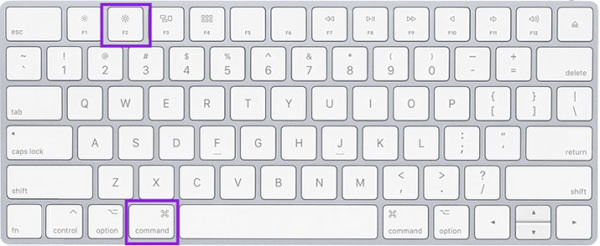
步驟1 開啟 iMac。
步驟2 使用 Mini DisplayPort 連接線或 Thunderbolt 連接線將其連接到主電腦。
尖端:如果您使用 Windows 作為主計算機,請改用 HDMI 或 DisplayPort 電纜。
步驟3 您的 iMac 應自動進入目標顯示模式。如果沒有,請按 CMD + F2 鍵盤上的按鍵來啟動它。然後您將在 iMac 上看到主 Mac 的螢幕。
方法 2:如何透過 AirPlay 將 iMac 用作顯示器
由於目標顯示模式在 Apple Silicon Mac 上不可用,因此您可以透過 AirPlay 將 iMac 用作顯示器。 2018 年及更高版本的所有 MacBook 以及 2019 年及更高版本的 iMac 均支援 AirPlay。
步驟1 確保您的 iMac 運行 macOS Monterey 或更高版本,並且主 Mac 運行 macOS 10.8 Mountain Lion 或更高版本。將兩台機器連接到同一 Wi-Fi 網絡,並在兩台電腦上啟用藍牙。
步驟2 點擊 蘋果 iMac 上的選單,轉至 系統偏好設定,並選擇 分享。 選中復選框 AirPlay接收器,然後選擇 當前用戶 來自 允許隔空播放 選項。
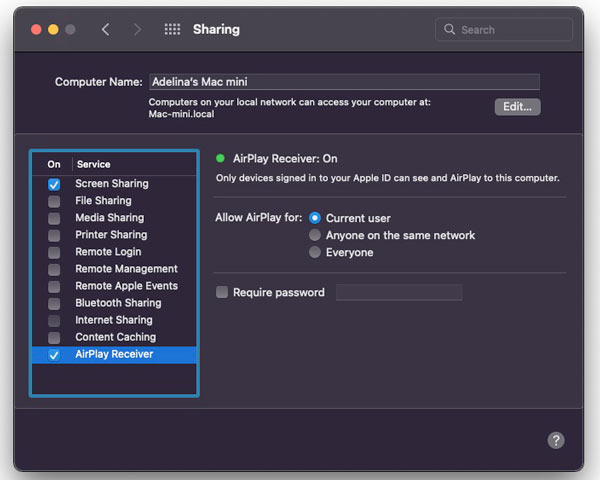
步驟3 打開 系統偏好設定 主 Mac 上的對話方塊。選擇 碼頭和菜單欄, 選擇 屏幕鏡像投放,然後選中 在功能表列中顯示。 選擇 總是 從下拉選項中選擇。
步驟4 將兩台機器連接Wi-Fi,然後進入 菜單欄 在主設備上。點選 屏幕鏡像投放 按鈕,鏡像顯示器,或將 iMac 用作單獨的顯示器。
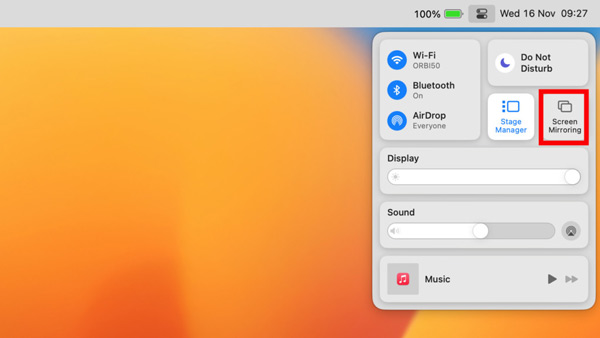
步驟5 最後,點擊 屏幕鏡像投放 按鈕在 菜單欄 再次,選擇 顯示首選項,然後去 安排 標籤。然後用滑鼠排列顯示。
方式 3:如何使用 Luna Display 將 iMac 用作顯示器
Luna Display 是一款將 iMac 用作主電腦的外部顯示器的裝置。它使您能夠享受 iMac 的全 5K 解析度。該裝置必須插入支援 Thunderbolt 或 DisplayPort 的 USB-C 連接埠。
步驟1 將 Luna Display 插入您的主 Mac 或 PC。接下來,使用適當的電纜連接 iMac 和主機。
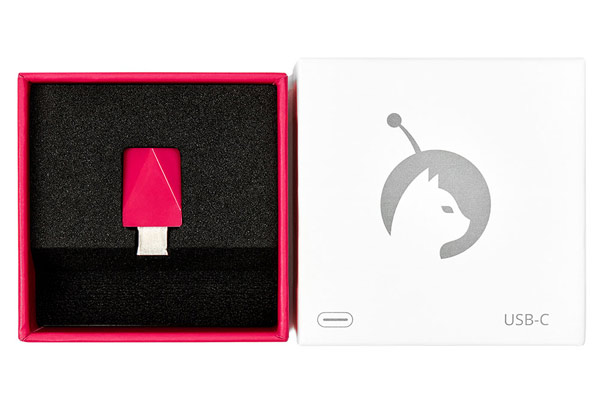
步驟2 在主電腦上下載主 Luna Display 應用程式並打開它。
步驟3 接下來,在 iMac 上下載並開啟 Luna secondary 應用程式。然後兩台機器就會自動辨識對方。將您的 iMac 配置為顯示器。
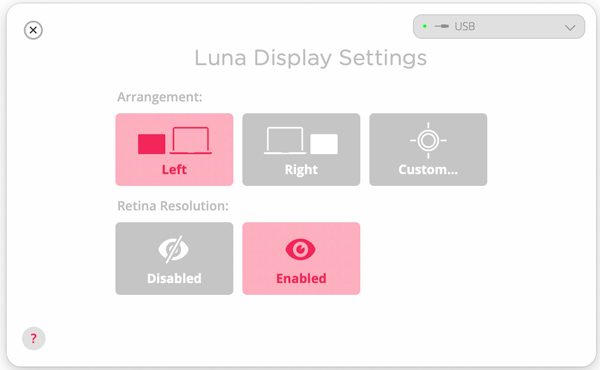
推薦:使用 PC 作為顯示器的最佳方式

如果您打算使用 PC 作為 iPad/iPhone 或 Android 手機的顯示器, Apeaksoft 手機鏡 是最好的選擇。它允許您透過無線方式或使用 USB 電纜將手機螢幕鏡像到 Windows 電腦。簡潔的設計使其成為初學者的絕佳選擇。

4,000,000 +下載
一鍵將您的 iOS 或 Android 螢幕鏡像到 PC。
提供多種建立連線的方法。
從 PC 控制您的手機 在實時。
提供獎勵功能,例如螢幕和音訊錄製。
支援多種 iPhone、iPad 和 Android 手機。
第 3 部分:有關使用 iMac 作為顯示器的常見問題解答
我可以將 2017 年 iMac 用作顯示器嗎?
是的,您可以使用 2017 年 iMac 作為主要 MacBook 或 PC 的顯示器。請記住,Apple 停止支援 5K iMac 的目標顯示模式,因此您必須使用 AirPlay 或第三方工具來完成這項工作。
我可以將 PS4 插入 iMac 嗎?
是的,您可以藉助 PlayStation 提供的 Remote Play 應用程式將 PS4 連接到 iMac。此外,您還可以透過 iMac 控制 PS4。
如果目標顯示模式不起作用怎麼辦?
按 命令 + Fn + F2 鍵啟動目標顯示模式。檢查電纜並確保其連接正確。如果您使用的是第三方鍵盤,請切換到原廠鍵盤。
結論
本指南展示了三種方法 使用Mac作為顯示器 適用於 Mac 和 Windows。目標顯示模式和 AirPlay 是完成工作的內建功能。如果它們不適合您,請嘗試第三方工具,例如 Luna Display。我們也推薦了一種使用PC作為顯示器的方法,Apeaksoft Phone Mirror。還有其他問題嗎?請將它們寫在這篇文章下面。